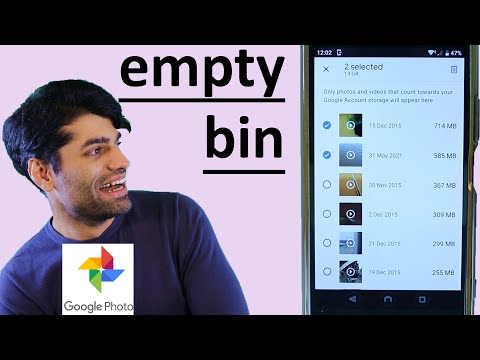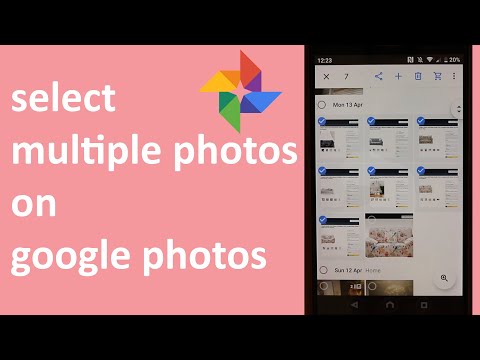12 种隐藏的 Google 相册技巧,让您的生活更轻松
已发表: 2022-12-29如果您一直在使用 Google 的照片应用查看照片,您可能想尝试这些惊人的技巧,让您的生活更轻松。
Google 相册是一款了不起的应用程序,它不仅可以显示您的照片,还可以做更多的事情。 首先,它可以让您更轻松地与朋友和家人分享照片。
您甚至可以非常准确地查找照片,而无需滚动浏览整个图库。 如果这些好处听起来很有趣,请耐心等待,直到您了解 Google 相册的所有功能。
现在,让我们看看您应该尝试的一些最佳 Google 相册技巧。
使用链接共享功能共享多张照片
你如何与你的朋友和家人分享你的照片? 可能是 WhatsApp 或 Telegram! 但是,我们知道这些应用程序会使共享照片变得多么痛苦,尤其是当它们数量众多时。
WhatsApp 的 30 张照片上限可能会让您很快无法完成整个照片共享任务。
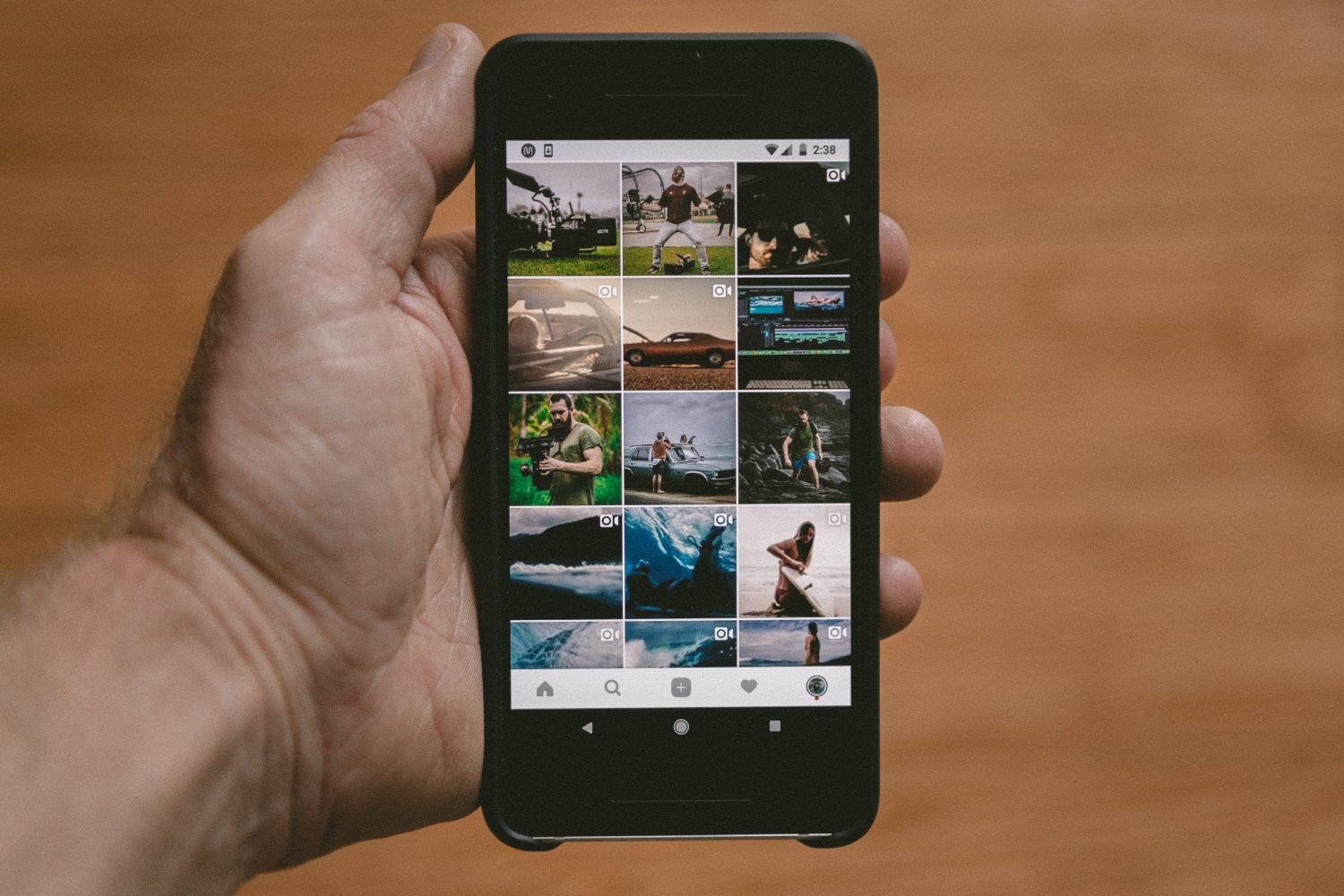
您知道可以使用 Google 相册分享图片吗? 为此,从照片应用程序中选择您要共享的所有照片,然后单击共享按钮。
您应该会看到各种选项来分享您可以使用的照片。 但是,我们将重点关注共享菜单中的“创建链接”选项。
单击“创建链接”选项,照片将创建指向您的图像的可共享链接。 您现在可以通过 WhatsApp、Telegram 或直接将此链接分享到收件人的电子邮箱。
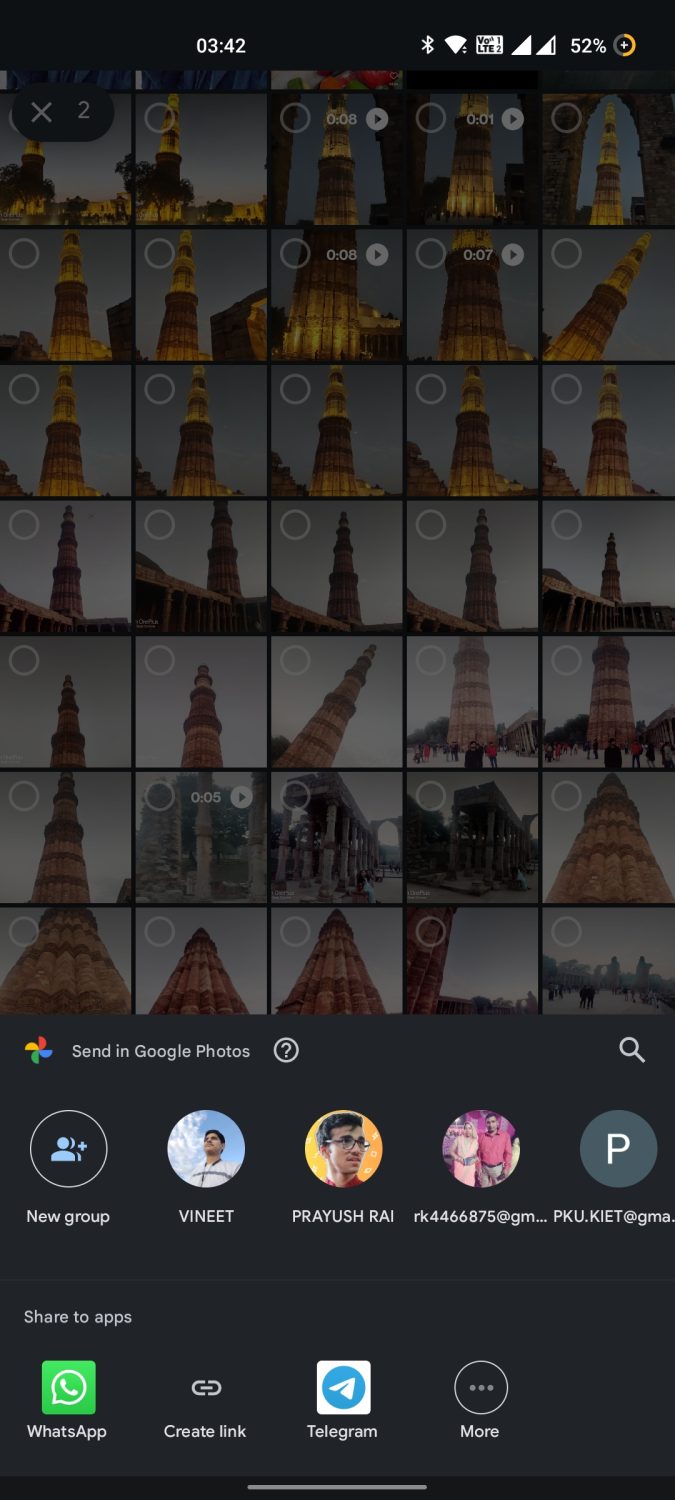
这个 hack 最好的部分是接收者可以查看您共享的整个相册。 如果发送方在分享图片时勾选下载权限,接收方可以从该共享相册下载照片。
您可以与所有接收者共享此链接,而无需与每个人单独共享照片。
使用 Photo 的内置 AI 查找图像
有时您想要从图库中查找照片,但手动滚动浏览整个图片库实在是太麻烦了。 当您的画廊中有很多照片时,事情会变得更加复杂。
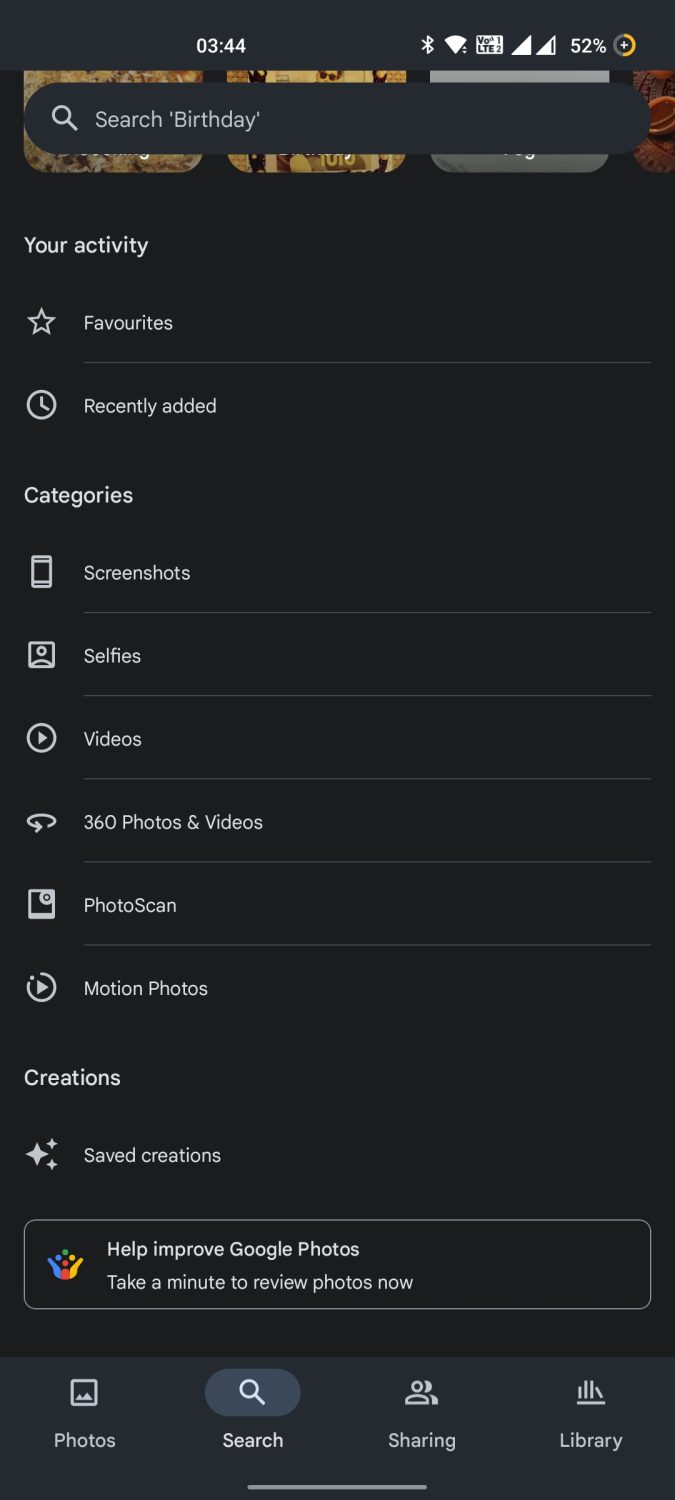
如果我告诉你 Google 相册可以提供帮助怎么办? Google Photos 包含 Google 的智能 AI 功能,使其比其他照片应用程序更智能。
要查找照片,请单击搜索按钮并输入您记得的关于要搜索的照片的任何内容。 这可能是您单击图像或图像中人名的位置。 您还可以提及单击图像的日期。
Google 照片将根据您的查询过滤结果并显示所有可能相关的图像。 只需滚动浏览这些图片,您就会找到您要找的照片。
在您的设备之间同步照片
如果您使用不同的设备,如智能手机、笔记本电脑和平板电脑,那么此 hack 适合您。 您如何在设备之间共享照片? 使用笔式驱动器、SD 卡、硬盘或无线传输很常见,但它们通常需要付出很多努力。
Google 相册可让您通过将照片上传到您的云端硬盘存储空间来在设备之间同步照片。 最好的部分是您可以使用同一个 Google 帐户在每台设备上轻松访问这些备份照片。
此外,Google Photos 允许您下载和共享所有备份的照片,同时从不同的设备查看它们。
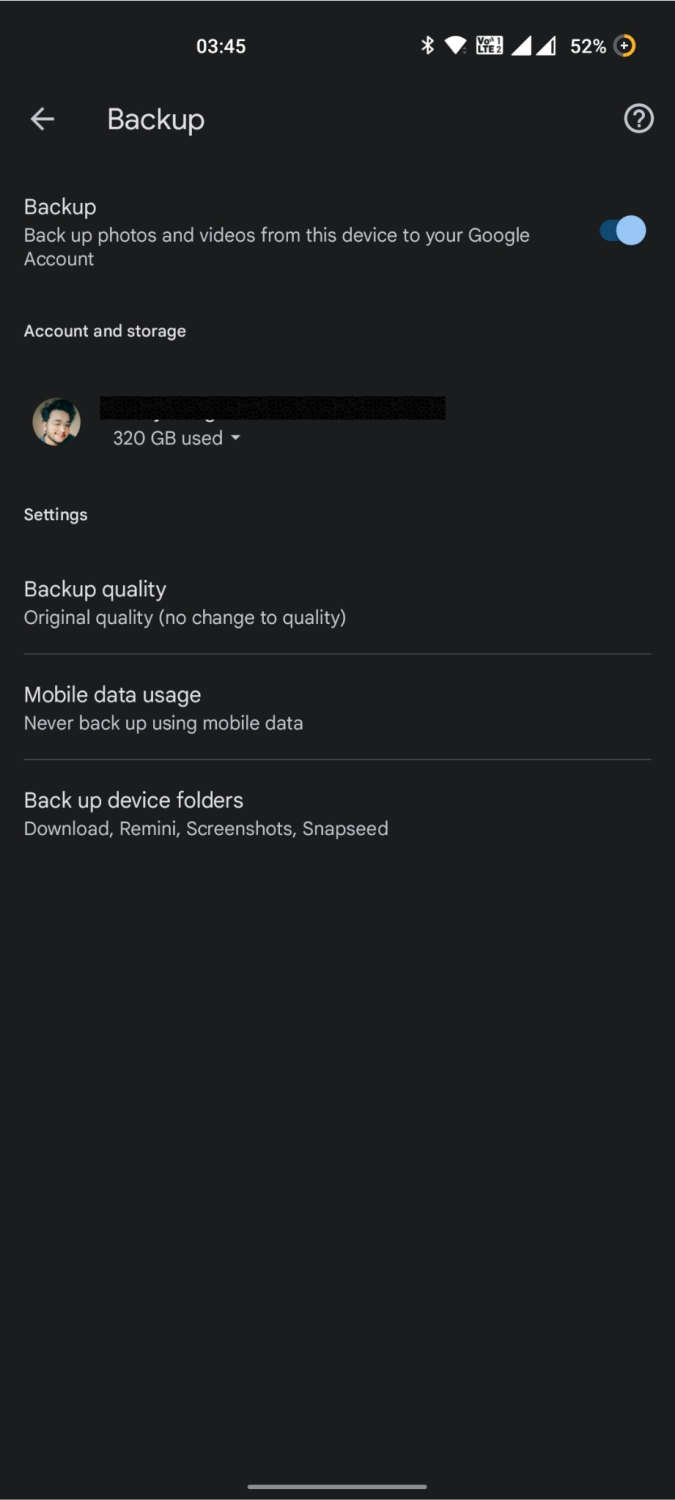
如果您觉得自己可能忘记手动备份照片,Google 相册还可以让您通过 Wi-Fi、移动数据或两者自动备份最近的照片。
您还可以选择要备份的特定文件夹,避免使用您的数据来备份不太有用的文件夹,例如 WhatsApp GIF 或屏幕截图。
训练谷歌识别你和你的亲人
谷歌基于人工智能的图像识别软件是反向图像搜索的绝佳工具,但除此之外还有更多。 谷歌还将其强大的图像识别软件集成到谷歌相册中,开启了一个充满可能性的新世界。
您现在可以训练 Google 识别图像中人物的面孔。 它可能是你的脸,亲密的人,甚至是一些陌生人。 但是训练谷歌识别人脸能征服什么?
首先,Google 相册会在您点击照片时立即识别出照片中的人物。 此外,该应用程序会创建单独的部分,其中包含特定个人的照片。
您可以一次选择多个人,Google 相册将扫描您的图库以显示包含所有选定人的照片。 您还可以使用此人的姓名在您的图库中搜索此人的所有照片。
使用镜头功能直接执行反向图像搜索
Google Lens 是一款用于执行反向图像搜索的智能应用程序。 但是,您不需要下载和使用单独的智能镜头应用程序来进行反向图像搜索。 您可以直接通过 Google 相册应用程序找到有关图像的所有信息。
为此,打开照片应用程序中的任何图像,然后单击屏幕底部的“镜头”选项。 单击“镜头”选项后,您可以在各种选项之间切换,例如文本、购物、地点、翻译等等。
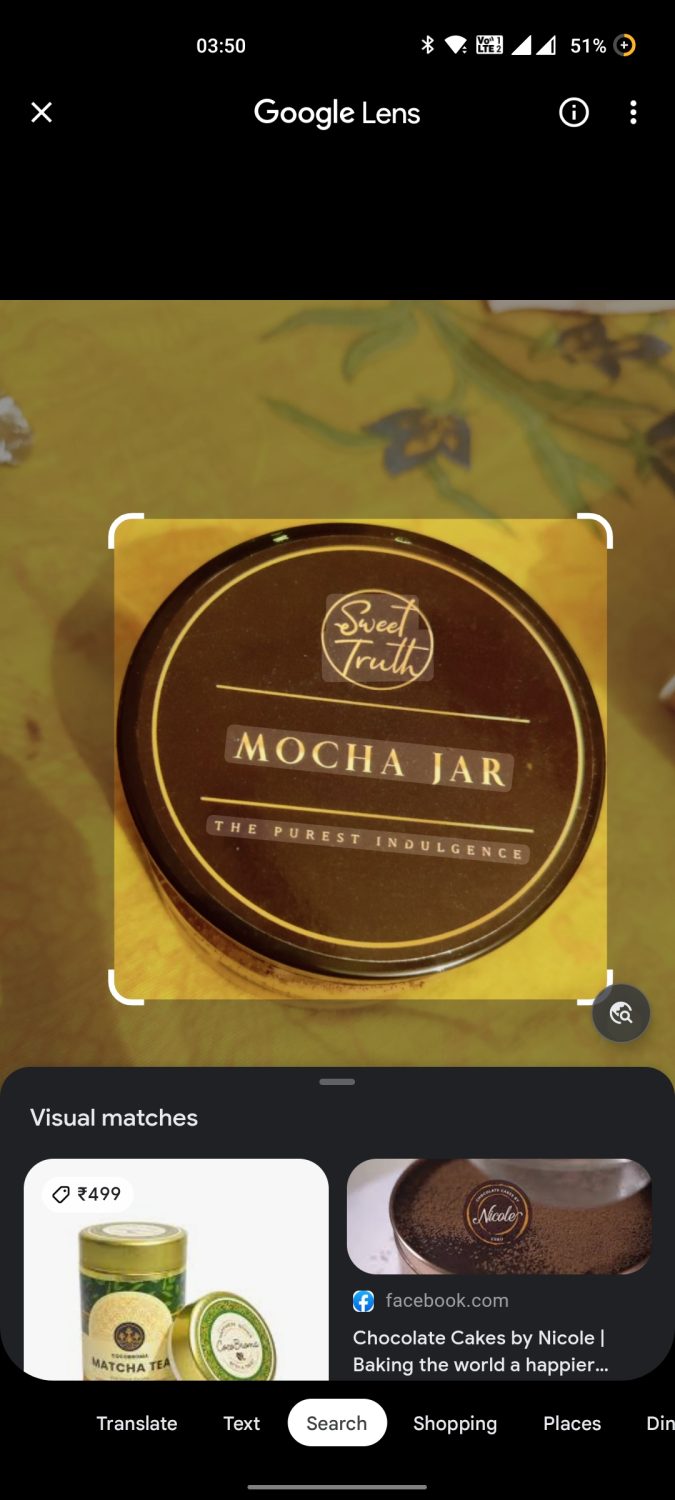
每个选项本身都是功能强大的; 翻译选项会自动识别图像中的文本并将其翻译成您选择的任何语言。
文本选项使您可以选择图像中的任何文本并将其复制到剪贴板。 最好的是,复制的文本保留了源图像的原始格式。
购物功能搜索您可以从图像中购买的所有商品。 然后,该应用程序会显示所有指向销售类似产品的不同电子商务网站的链接。
地点功能可让您识别图像显示的地点。 想象一下,当您在 Instagram 上看到一张美丽的山谷或海滩图片时,您想了解更多关于这个地方的信息。
只需点击屏幕截图并快速转到 Google 相册应用。 单击镜头图标,然后单击“地点”以查找有关原始目的地的所有信息。
使用锁定文件夹隐藏您的个人照片
典型的照片库展示了手机存储中的所有图像。 这包括您在滚动画廊时可能不希望其他人看到的照片。
包含敏感信息或记忆的图像可能会引起您不希望的不必要的注意。 这就是 Google 相册带有“锁定文件夹”功能的原因。
“锁定文件夹”是一个数字储物柜,您可以在其中添加照片。 当您滚动浏览照片库时,该应用不会显示这些照片。 此外,您可以为锁定的文件夹添加密码以确保更好的安全性。
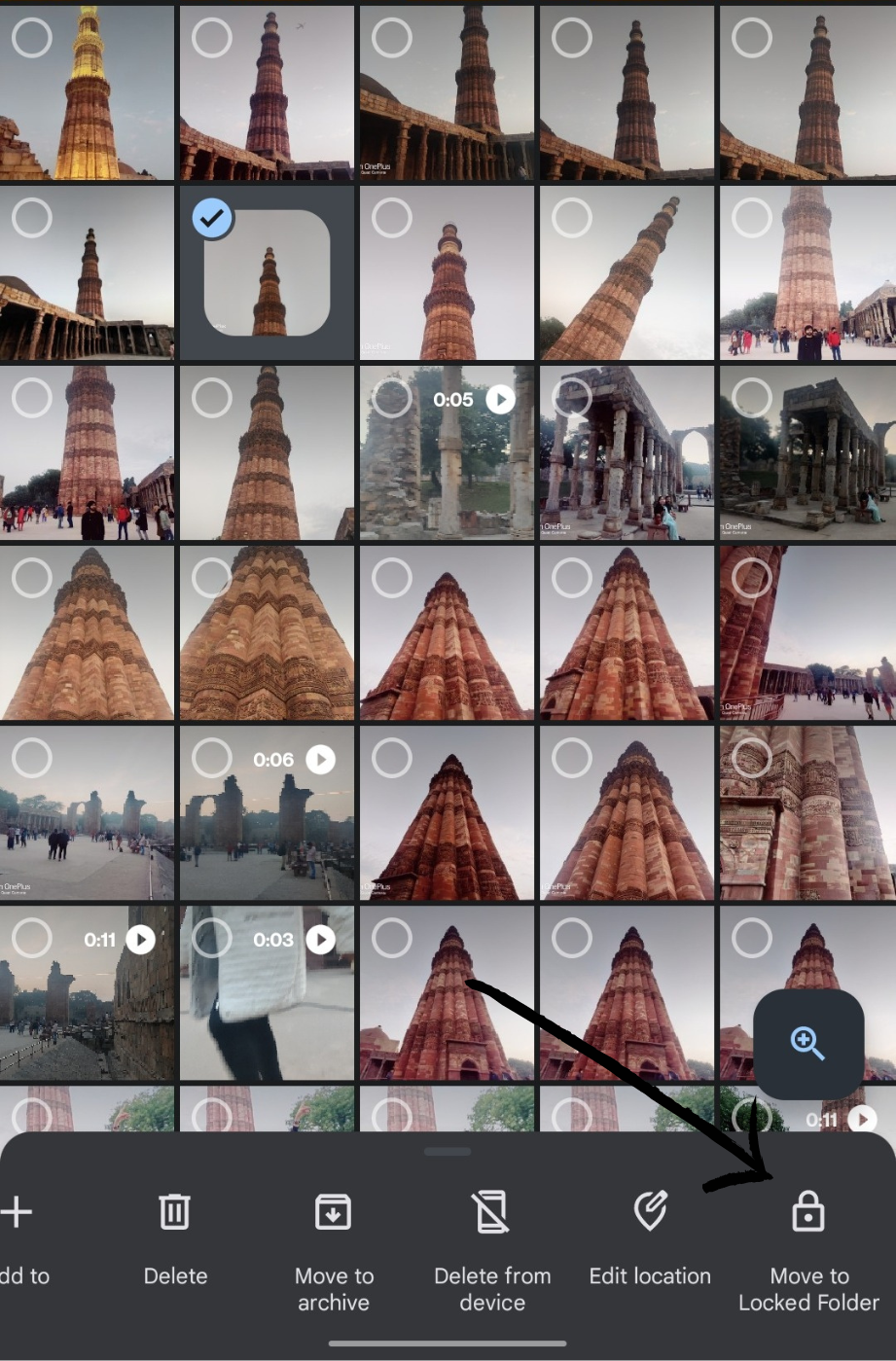
但是,使用此锁定文件夹时有一些条件。 首先,您只能通过您的主要设备查看此文件夹以及添加或删除照片。
您无法使用同一 Google 帐户在其他设备上访问此文件夹。 由于这是一个本地管理的文件夹,如果您重置设备,您可能会丢失照片。
要将照片添加到锁定的文件夹,请选择要锁定的照片。 接下来,单击屏幕底部的“移动到锁定的文件夹”选项。 您可以在“照片”应用的“实用程序”部分访问锁定的文件夹。
使用垃圾桶功能恢复丢失的照片
我们都经历过不小心删除一张亲爱的照片而导致的轻微心脏病发作。 但是,Google Photos 可以通过其垃圾桶功能挽救这一天。
您删除的每张照片都会在照片应用的“垃圾箱”部分保留 30 天,然后才会被永久删除。 如果您不小心删除了任何照片,您可以选择恢复已删除的照片。

与此相反,如果您希望立即将照片从您的设备中移除或者您想要清理您的存储空间,您也可以在照片完成 30 天待机期之前将其删除。
使用滑动手势快速选择多张照片
您是否尝试过一次选择多张图片以共享或删除它们? 如果是,您肯定知道通过单击手动选择每张照片是多么痛苦。 不过,您现在可以使用 Google 相册应用上的滑动手势同时选择多张照片。
为此,首先单击并按住要选择的图像。 现在,将手指拖到屏幕底部或顶部以选择其他照片。 选择完图像后,只需抬起手指即可确认选择。 您现在可以轻松地一次共享或删除选定的照片!
直接在 Google 相册应用中编辑您的照片
尽管 Google 的 Snapseed 和 Adobe 的 Lightroom 是最好的照片编辑软件之一,但您可以使用 Google Photos 进行一些快速编辑!
除了通常的裁剪、调整大小和旋转功能外,照片应用程序还可以让您调整照片。 您可以使用 Vivid、Playa、Honey 等滤镜。
您还可以调整各种图像参数,例如亮度、对比度、白点、高光等。
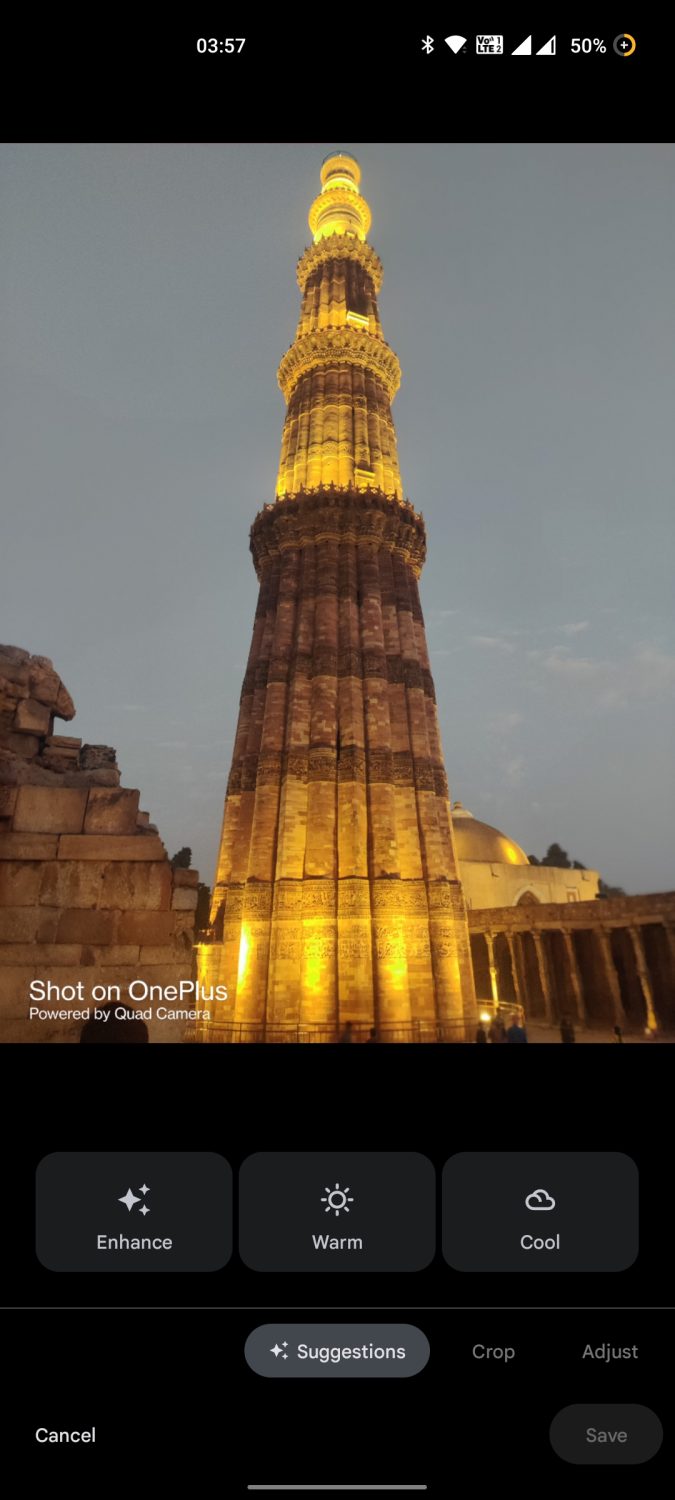
最好的编辑功能之一是照片应用程序中的自动增强选项。 您可以单击“增强”按钮,应用程序会完成剩下的工作。 经过基于 AI 的增强后,最终图像看起来比原始图像更加生动和明亮。
照片应用程序还可以与 Snapseed、Lightroom、Inshot 等流行的编辑应用程序很好地集成。 您可以通过 Snapseed 在这些应用程序中直接编辑您的照片。
立即创建精美的动画和拼贴画
如果您像大多数智能手机用户一样,可能会使用不同的应用程序来创建幻灯片、动画和拼贴画。 但是,如果您使用 Google 相册,则不需要任何这些!
Google 照片可以轻松创建漂亮的动画和拼贴画,而且没有任何广告。 老实说,大多数现有的拼贴制作应用程序甚至都无法与 Google Photos 的编辑功能和多功能性相提并论。
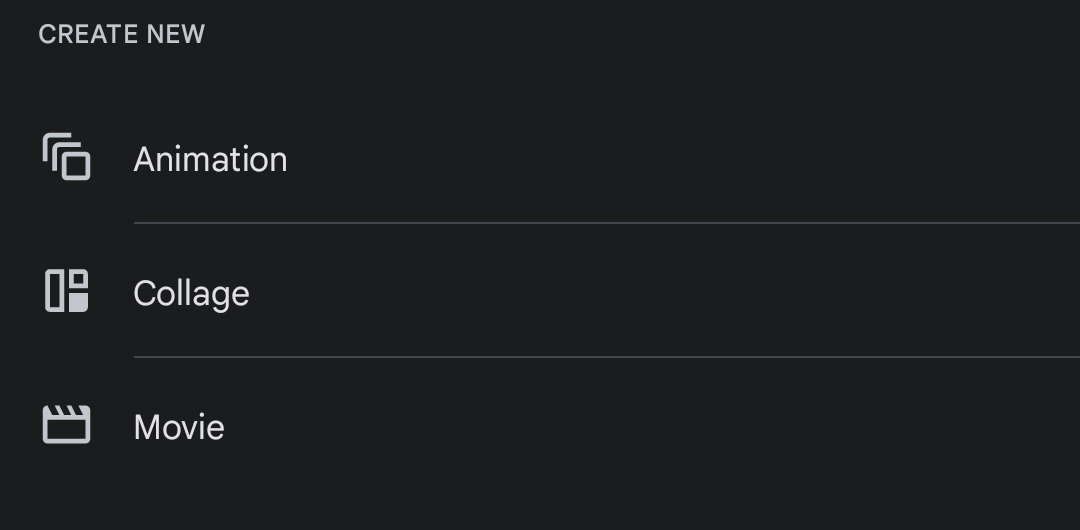
如果你想为你最喜欢的照片创建一个快速动画或拼贴画,只需前往照片应用程序并在最终结果中选择你想要的所有图像。 然后单击“添加到”选项并根据您的要求选择“电影”、“动画”或“拼贴”。
对于那些不知道的人,电影选项类似于创建视频和照片的幻灯片。 您可以在电影功能中添加配乐或编辑幻灯片放映速度。
另一方面,动画功能是快速显示的类似于 GIF 的图像集合。 具有 5-7 个图像的典型动画可能只持续几秒钟。 动画非常适合为探险公园之旅或电影约会制作快速幻灯片。
拼贴画是放置在单个图像中的图块中的静态图像的集合。 您可以在应用程序中的不同拼贴预设之间切换,并自定义图像以制作完美的拼贴画。
通过照片应用程序编辑视频并将其直接上传到 YouTube
我们已经讨论了照片应用程序中惊人的照片编辑功能,但还有更多。 您还可以通过具有裁剪、调整大小、调整等功能的应用程序编辑您的视频。
老实说,这些都是非常基本的功能,只会帮助您进行最基本的编辑。 Google Photos 不再是成熟的编辑应用程序的替代品,但将这些功能内置到应用程序中增加了它的多功能性。
与编辑照片类似,您可以通过选择视频并单击“编辑”选项来编辑视频。
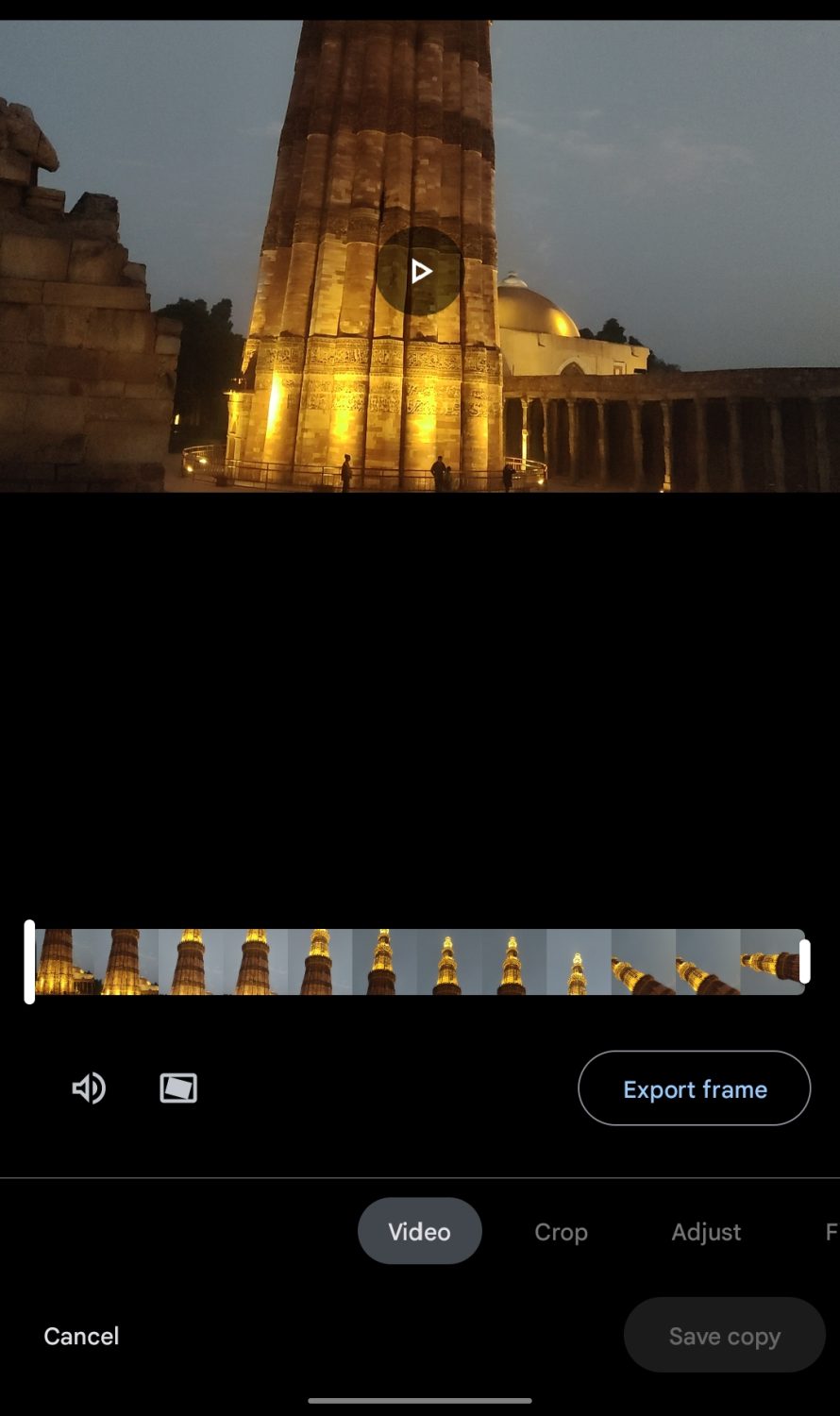
完成编辑后,您还可以直接在 YouTube 上分享这些视频。 为此,请单击“共享”按钮并选择“更多”。 现在选择 YouTube 选项以在您的 YouTube 频道上分享视频。
将照片直接从佳能 DSLR 备份到 Google 相册
DSLR 图像非常清晰,但它们肯定会占用大量磁盘空间。 如果您使用具有 Wi-Fi 功能的佳能 DSLR 相机,则可以将您的 Google 相册体验提升到一个新的水平。
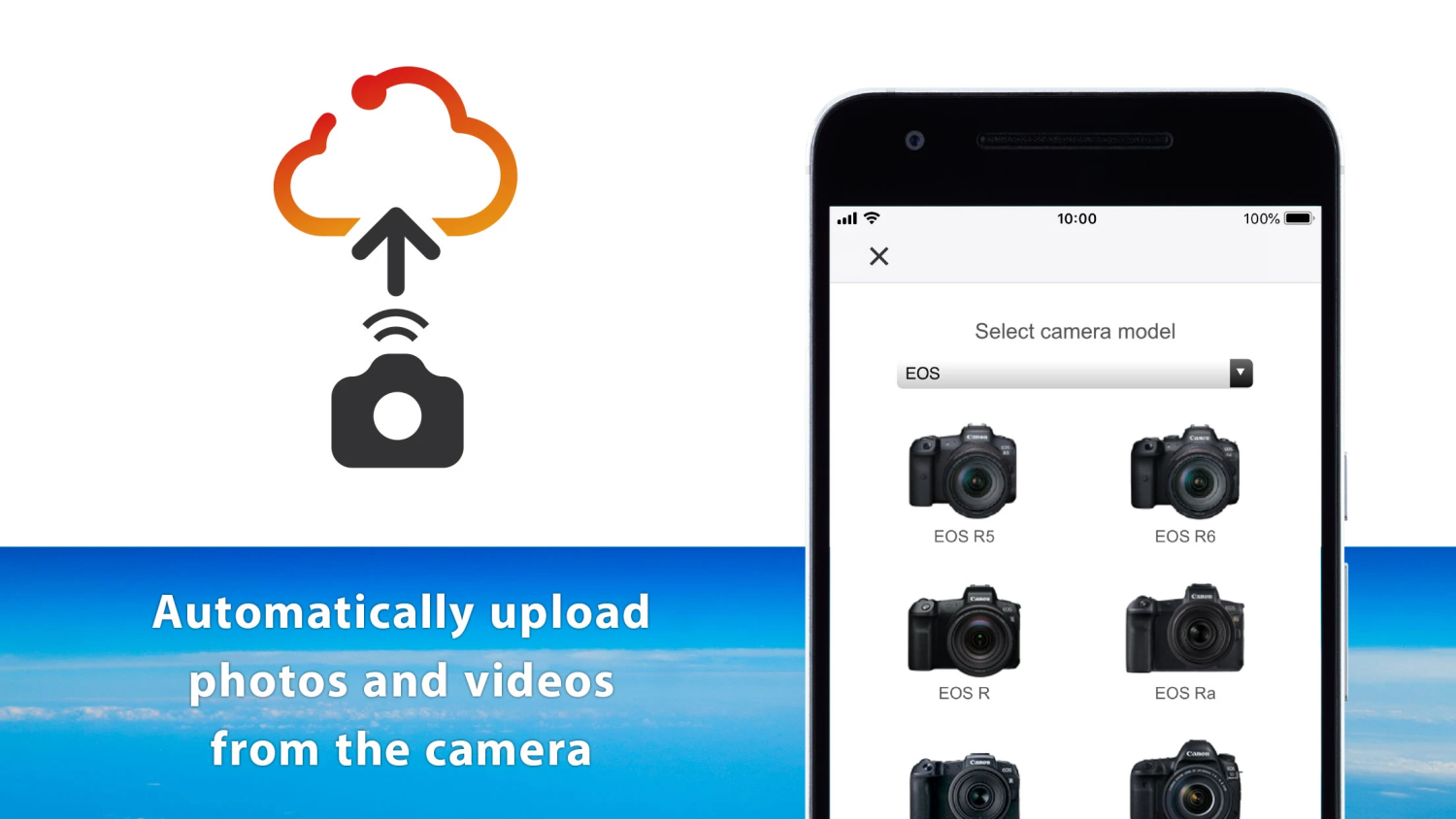
佳能已与 Google 合作,让您可以自动将高质量的 DSLR 图像以原始质量备份到您的 Google 帐户。
为此,您需要佳能的 image.canon 应用程序与相机通信。 您可以使用您的 Google 帐户登录以直接将您的图像备份到 Google 相册。
不是这个! Google 还允许您试用他们的 Google One 会员一个月,提供免费的 100GB 云存储空间,以及其他好处。
使 Google 相册与众不同的功能
除了这些 Google Photos hacks 之外,还有一些使其在照片库部分脱颖而出的功能:
#1。 回忆功能
Google 相册会使用您的图片自动创建动画和拼贴画。 这些回忆是重温过去事件和回忆记忆的好方法。
您可以将这些回忆保存在您的图库中或在您的社交媒体帐户上分享。 该应用程序使用基于 AI 的图像识别功能来更多地了解您的照片,并使用最好的照片创建这些动画。
#2。 自动修复图像照明
照片通常显得粗糙和暗淡,尤其是在弱光条件下单击时。 强光还会扭曲图像中的细节并使它们显得过于明亮。
Google Photos 可以自动识别光线不佳的照片,并让您只需单击一个按钮即可修复图像光线。 当您打开光照不佳的图像时,您应该会看到“修复图像光照”选项。
修复照明后,您可以保存最新版本的图像或撤消更改(如果您更喜欢以前的版本)。
#3。 释放空间功能
备份照片后,它会占用您的设备和云存储空间。 您可以删除本地存储的图像以释放磁盘空间。 但是,您无需手动选择所有图片,因为 Google 相册自带“释放空间”功能。
此功能可让您删除备份到云存储的图像。 您可以从“照片”应用的“实用程序”部分访问此功能。
最后的话
Google Photos 是一款出色的应用程序,可以在您的智能手机上提供多种应用程序,包括拼贴制作器、照片编辑器、文件共享应用程序等等。
这款来自 Google 的强大应用包含更多功能。 在“照片”应用中试用这些技巧和功能,改善您的照片查看体验。
现在您可能会阅读有关恢复损坏照片的最佳图像修复软件的信息。